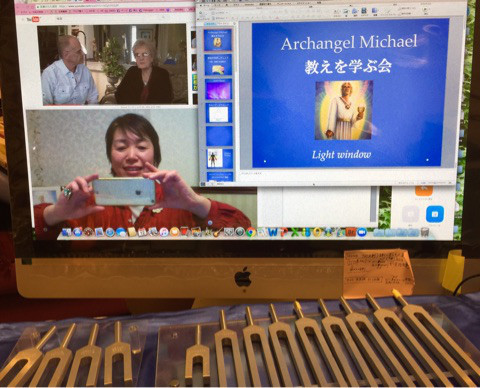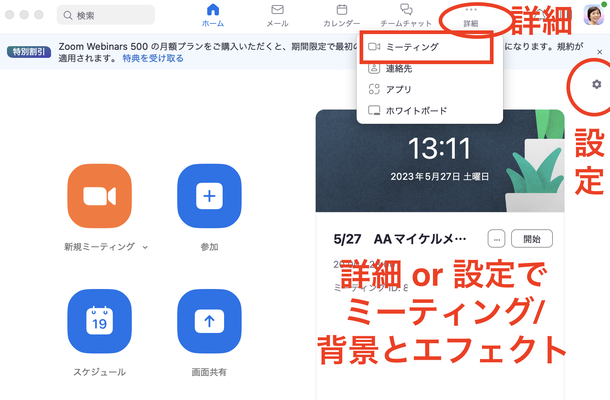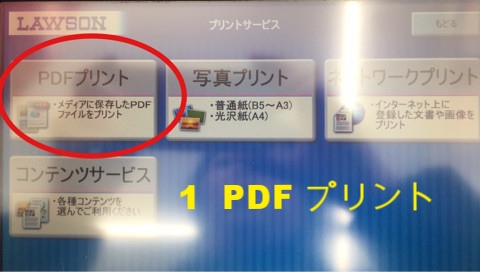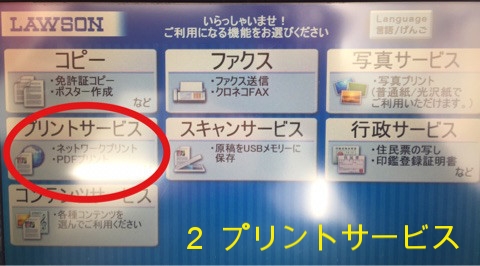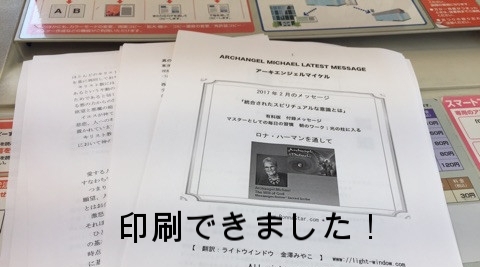ネットで 受講やセッションを受けるには
スマホ、パッド、タブレット、PCで受けるスクール・セミナー・セッション
当サロンのスクール・講座・セミナー・学びの会・セッションの一部は、ネットで受けることができます。
ネット受講は、Zoom Cloud Meetings オンラインの会議システムを使っています。
Zoom Cloud Meetingsのアプリ をダウンロードしてください。アプリのみダウンロードで、登録は不要です。(パソコンからの参加も登録不要です。)
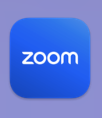
当サロンのスクール・講座・セミナー・学びの会・セッションの一部はネットで受けることができます。
Zoom- One Platform to Connect) アプリをダウンロードまたはインストールしてください。無料で登録できます。
登録してサインインすると、外見を補正したり、自分の顔の周囲の背景をぼかす・背景を変えることができます。
アプリのインストール、ダウンロードの仕方はこちらから
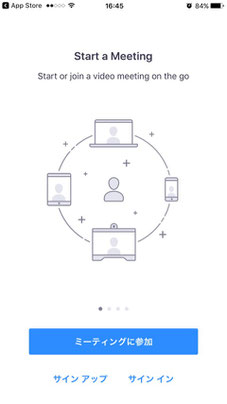
【 参加のしかた 】
あらかじめ、参加するURL、ミーティングID、パスワードをメールでお知らせいたします。
そのURLをクリックするだけで参加できます。
【 タブレット、スマホの方が参加の場合 】
Z00Mアプリをタップ
↓
「ミーティングに参加」画面になります。
「ミーティングに参加」をクリックしてください。
↓
数字(11桁)を入力。パスワードを求められたときは入力。

「オーディオに接続する」のボタンは白で。
(白のままで。ホストとあなたの声も全て聞こえなくなります)
「ビデオをオフにする」のボタンは白で。
↓
オーディオに参加しますか?
「はい」「wifiまたは携帯データ通信」を選択
※ スマホやタブレットは必ず電源コードをつないで。特にタブレットは電源が切れると補充に1時間ほどかかり、その間はつながりません。
(2018年以前のタブレットは電源につないでも4時間ほどで電池量が足りなくなるようです。休憩を挟んで充電してください。)
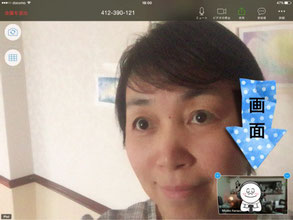
ホストが許可するとZoomに入ります。
画面をタップするとマイクやカメラのマークが並んでいます。
① Wifiまたは携帯のデータ:タップして、オーディオに接続してください。
② ヘッドフォンのマーク:オーディオに接続できていません。タップしてオーディオに接続。
③ マイクとカメラのマーク 白ならオンです。
④ 赤い斜線が入っている:マイクはミュート(無音)、カメラもオフです。タップするとオンになります。


●スマホ/パッド 音声を聞き取りやすく
スマホやパッド用の、マイク付きのヘッドフォンをご使用ください。マイク付きは大きな声を出さなくても聞こえやすいです。
● 充電しながら受講を。数時間で電池切れ10W以上の電源アダプタをお勧め。ipadの電源アダプタ20W
● カバーは外して 熱を持つと通信が切れやすいです。
● 自分の後ろのゴチャゴチャを映したくない
タップして、詳細(…のマーク)で「背景とエフェクト」ぼかしなどを選択
【 Zoomアカウントで参加ーー綺麗なお顔で 】
スマホの場合、…詳細ーー背景とエフェクト・ミーティング設定(外見補正ー明るく美しく)
パソコンの場合、Zoom.us、設定/背景とエフェクトで背景変更ーービデオで明るさと外見補正
スマホやタブレットで、資料をコンビニで印刷するには
スマートフォンやタブレットから、コンビニでPDFの書類を複合コピー機から印刷することができます。
二つの種類のアプリが必要です。
・ファイルを保管するDropboxのアプリをインストール
・コンビニで印刷するアプリをインストール

・ファイルを保管するアプリ
オンラインで書類や画像を保管できるアプリです。
無料で登録できるDropbox、グーグルドライブなどが便利です。(私はDropboxが使いやすいと思います)
スマートフォンやタブレットに保管するとメモリの容量がすぐにいっぱいになる方は、オンラインで保管できるアプリをお勧めします。

・コンビニで印刷するアプリ
コンビニによって、印刷用のアプリは異なります。
ローソンなどで印刷できる、プリントスマッシュPrintsmash(登録不要)をダウンロードしておくと良いですね。
------------------------------------------------------
保存したドキュメントを開いてから、コピー機での操作を行ってください。
コピー機のwifiと、スマホ・タブレットが繋がってから、印刷が行われます。
以下、画像で説明します。(ローソンでの印刷方法です)
↓
ライトウィンドウ ネットで受けられる講座・イベントセミナー
・アーキエンジェルマイケル セルフマスタリーのためのQFMスクール
【 個人セッション 】
・エンライトメントセッション ハートにアクセス。本当のあなたからアドバイスをもらう
・QFMティーチャー 個人セッション
個人的に、メンタリング、カウンセリング、ブログやホームページなどの作成に関する質問や相談をお受けしています。
【 遠隔セッション 】
・多次元ヒーリング
----------------------------------------------------------------
アルテピウス通信 マイケルメッセージや統合について、お伝えしています。